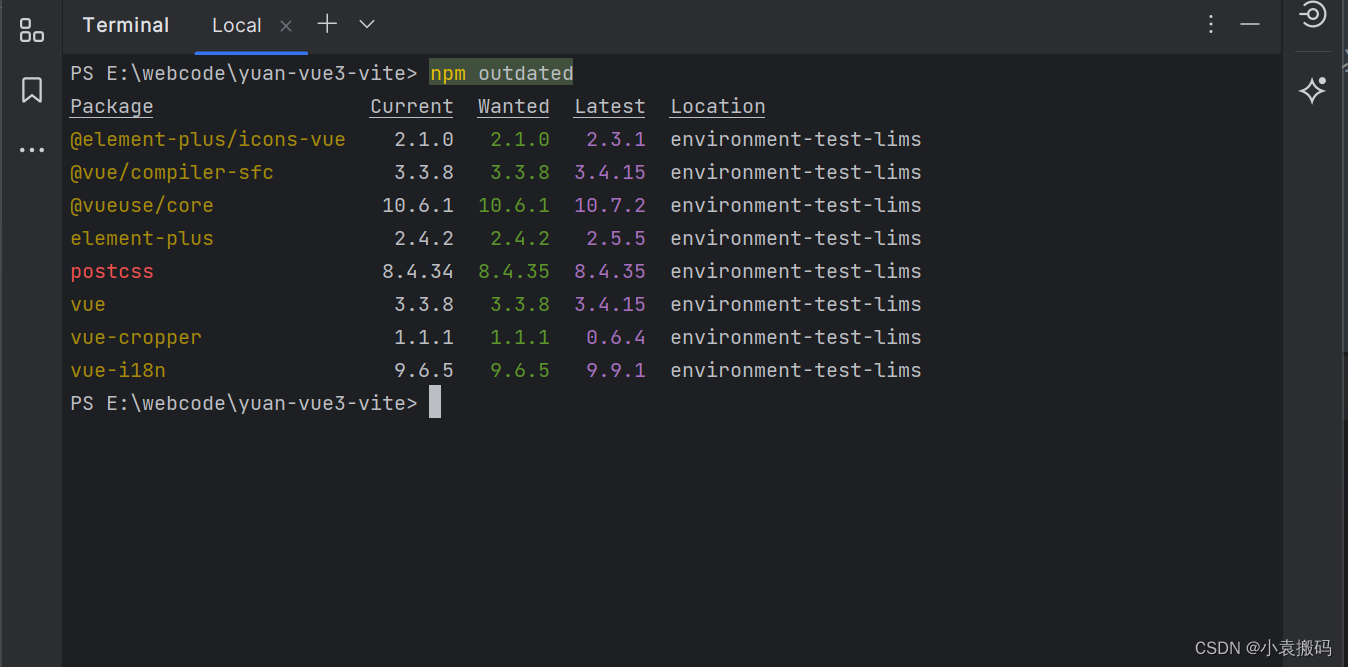本文介绍: 我们重新打开一个新的cmd,在cmd中重新输入命令 node –v和npm –v查看是否正常运行。PS:我的安装的是18.13.0,安装后发现v18.13.0这个目录中是没有node.exe这个文件的,所有就又去。(1)首先找到刚刚安装路径下的node.js文件夹,找到“npm”和“npm.cmd”这2个文件,4、下载exe文件后,将exe文件放到对应版本的node目录,比如我的就是v18.13.0。3、检查安装好node目录中是否有node.exe文件。5、将node.exe的目录添加到环境变量中去。
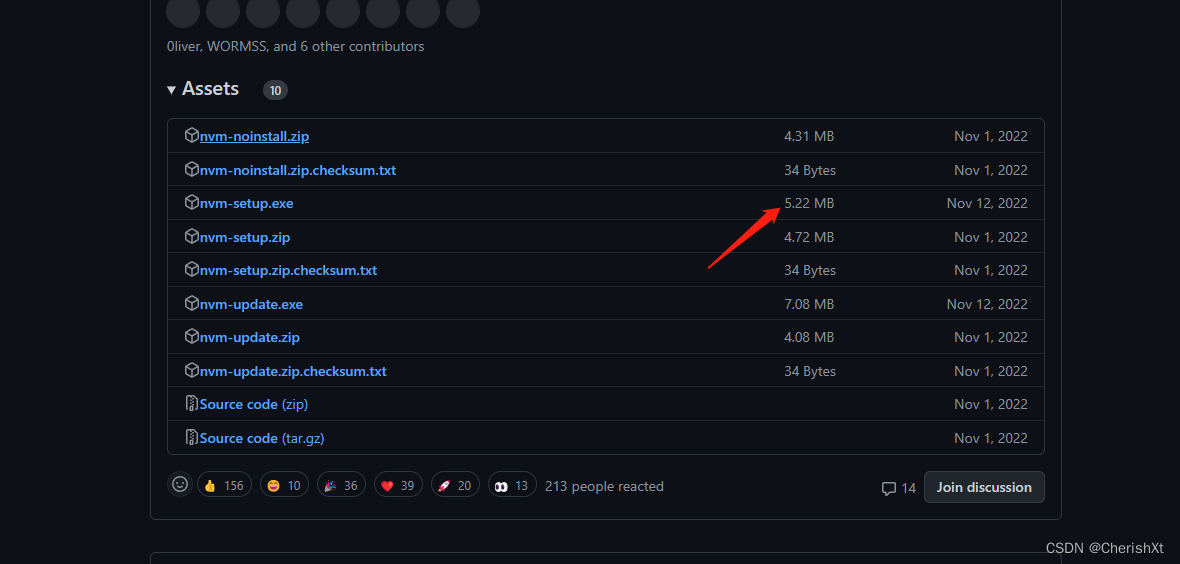
2、在cmd中使用nvm 安装指定版本的node或直接安装最新版本
nvm ls :列出所有已安装的 node 版本
nvm ls-remote :列出所有远程服务器的版本(官方node version list)
nvm list :列出所有已安装的 node 版本
nvm list available :显示所有可下载的版本
nvm install stable :安装最新版 node
nvm install [node版本号] :安装指定版本 node
nvm uninstall [node版本号] :删除已安装的指定版本
nvm use [node版本号] :切换到指定版本 node
nvm current :当前 node 版本
nvm alias [别名] [node版本号] :给不同的版本号添加别名
nvm unalias [别名] :删除已定义的别名
nvm alias default [node版本号] :设置默认版本
3、检查安装好node目录中是否有node.exe文件
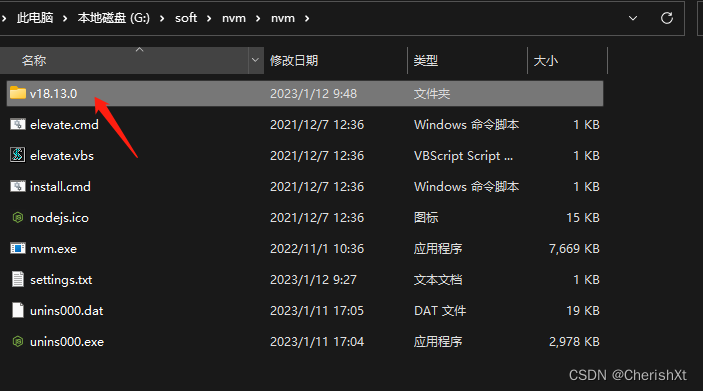
PS:我的安装的是18.13.0,安装后发现v18.13.0这个目录中是没有node.exe这个文件的,所有就又去node官网下载的对应版本的exe
如果是其他版本的话,可以在Previous Releases中查找
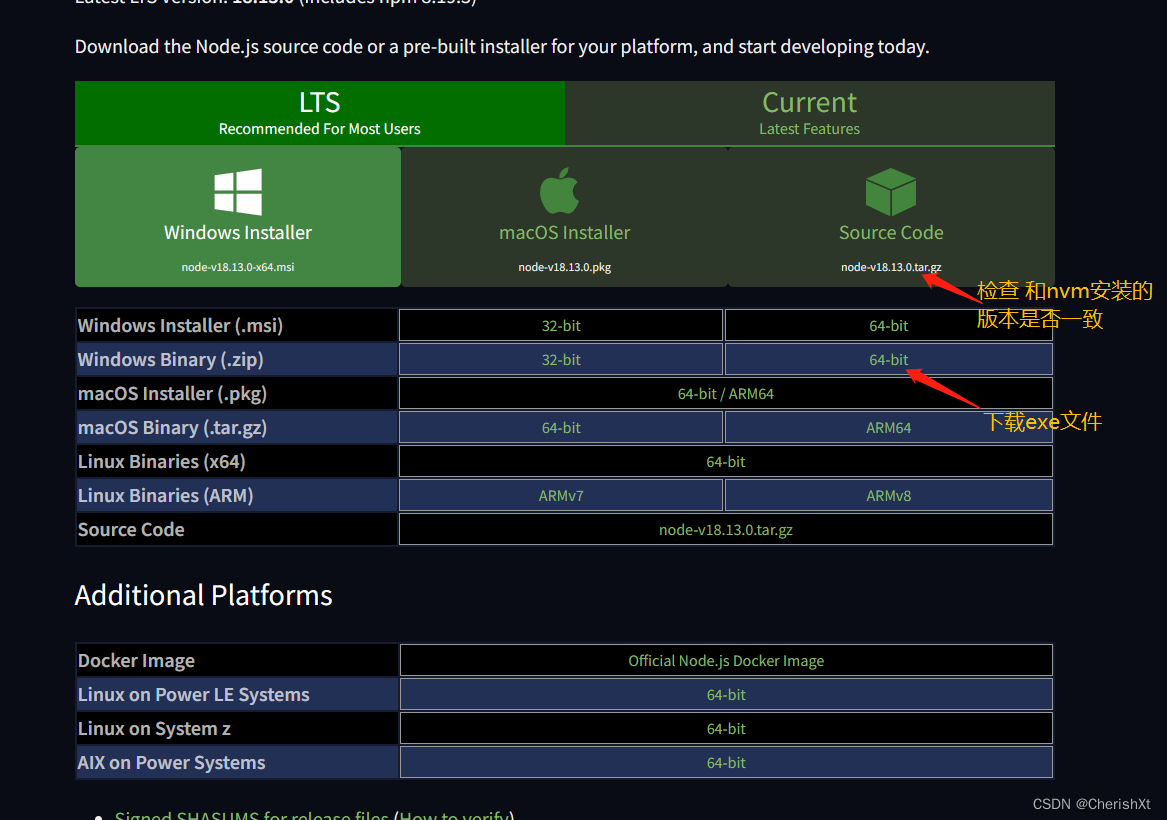
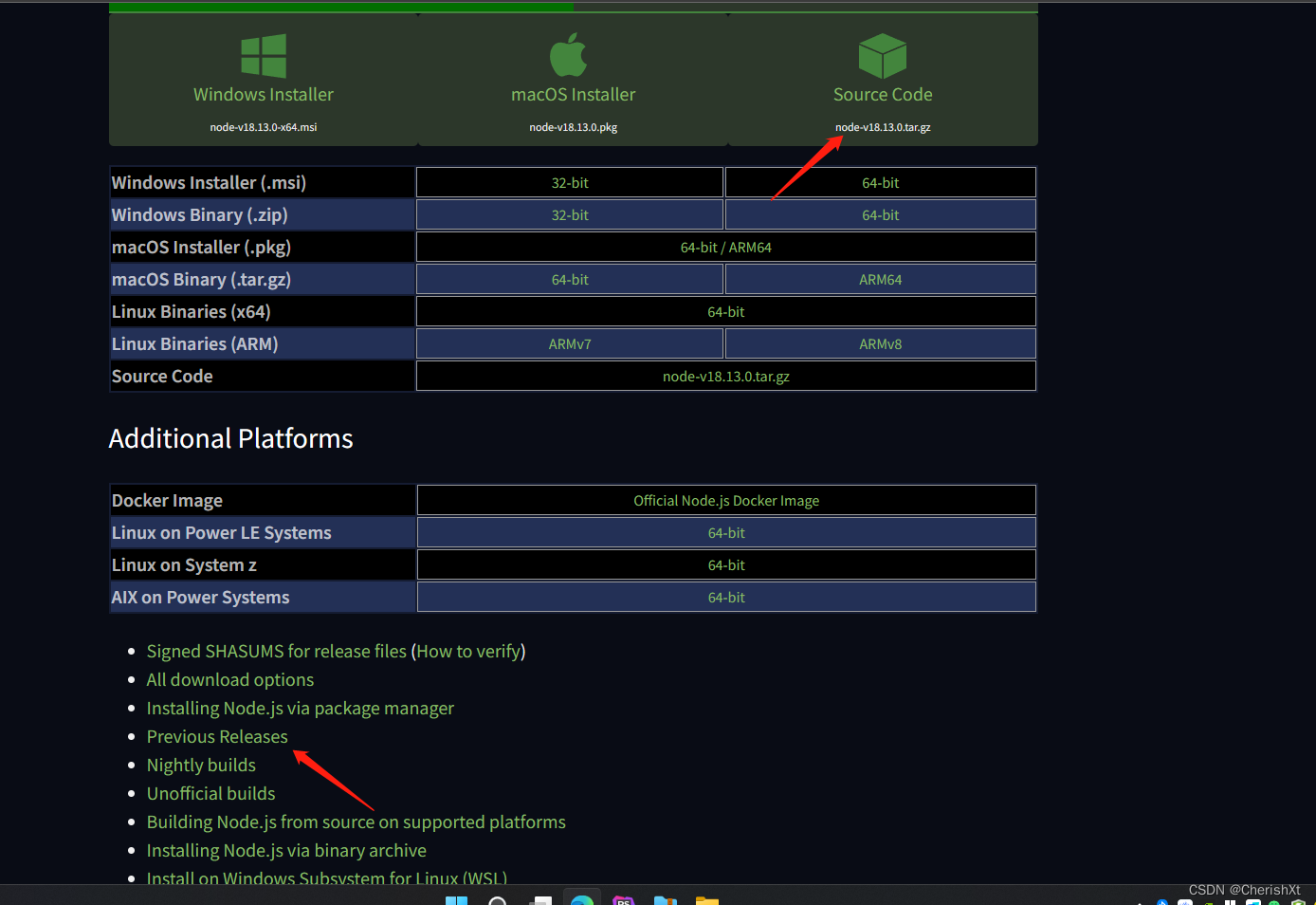
4、下载exe文件后,将exe文件放到对应版本的node目录,比如我的就是v18.13.0
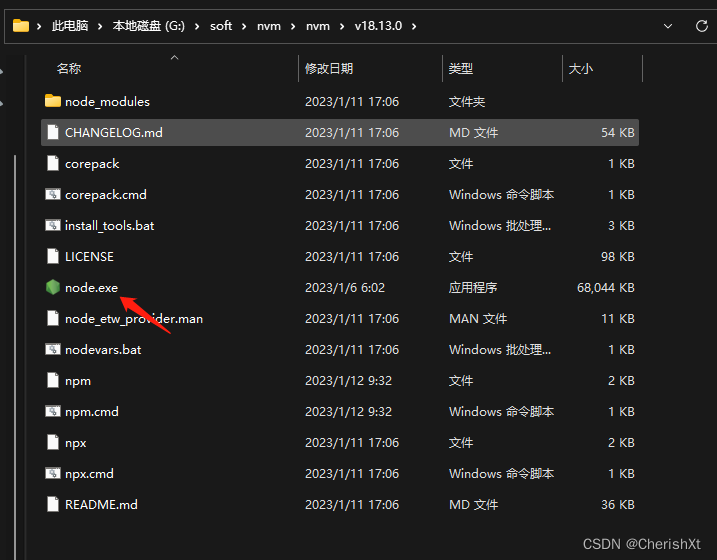
5、将node.exe的目录添加到环境变量中去
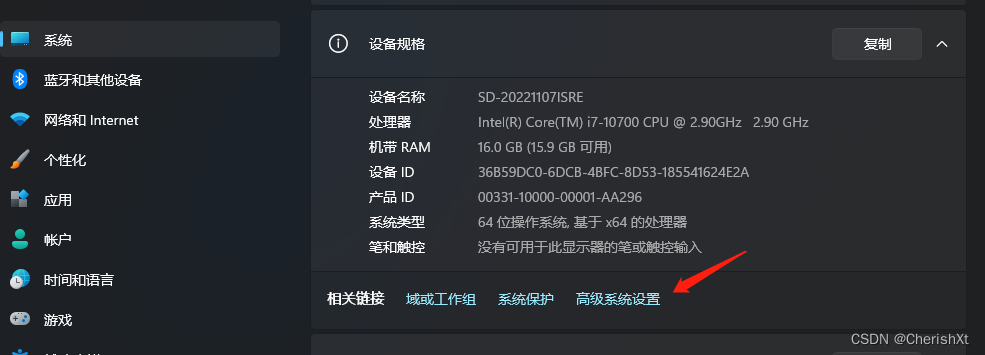
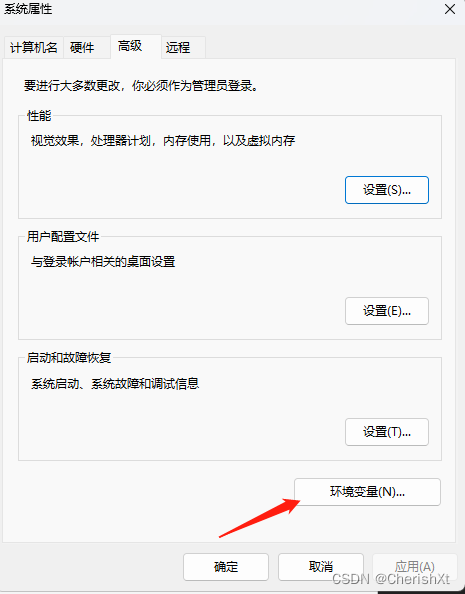
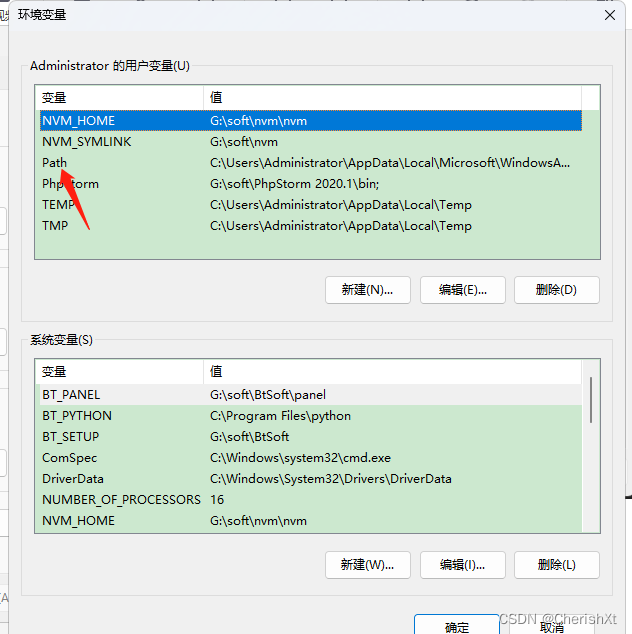
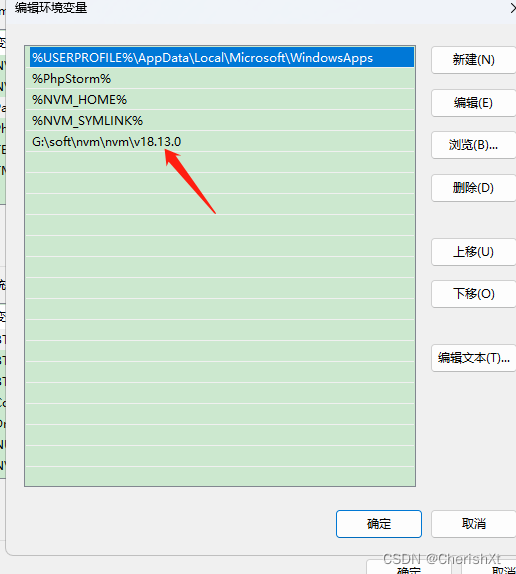
然后打开cmd,输入node -v 和npm -v检查是否正常运行
如果还是不能正常运行
(1)首先找到刚刚安装路径下的node.js文件夹,找到“npm”和“npm.cmd”这2个文件,
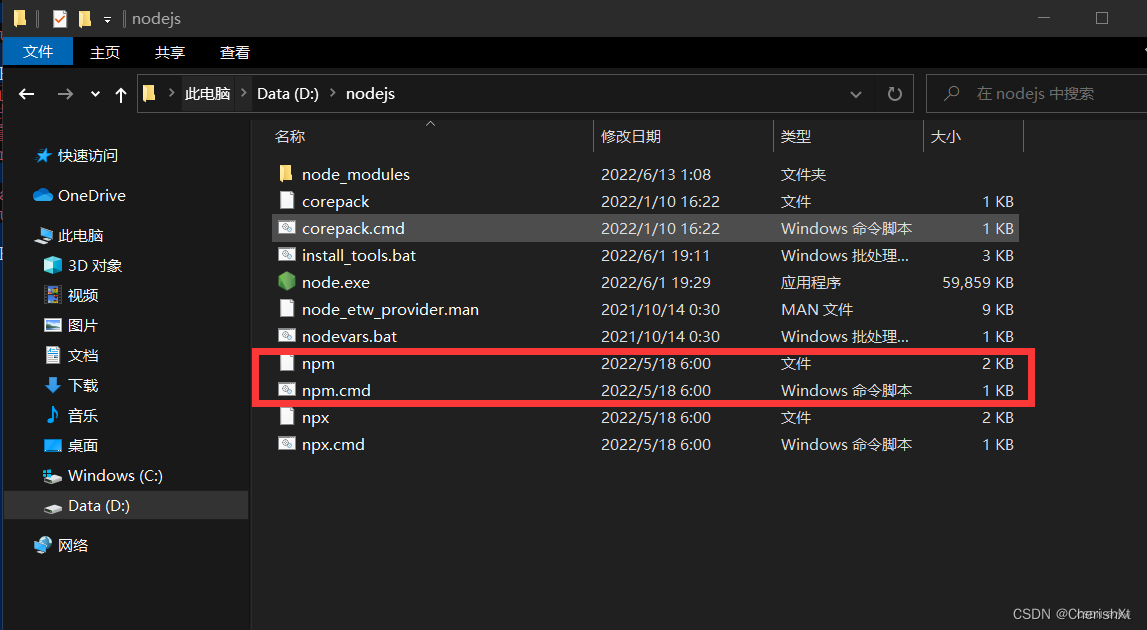
(2)
“npm”文件可以用记事本打开,
“npm.cmd”文件可以用vscode打开,找到这2个文件里面的prefix -g替换为 prefix --location=global
(3)“npm”文件修改前:
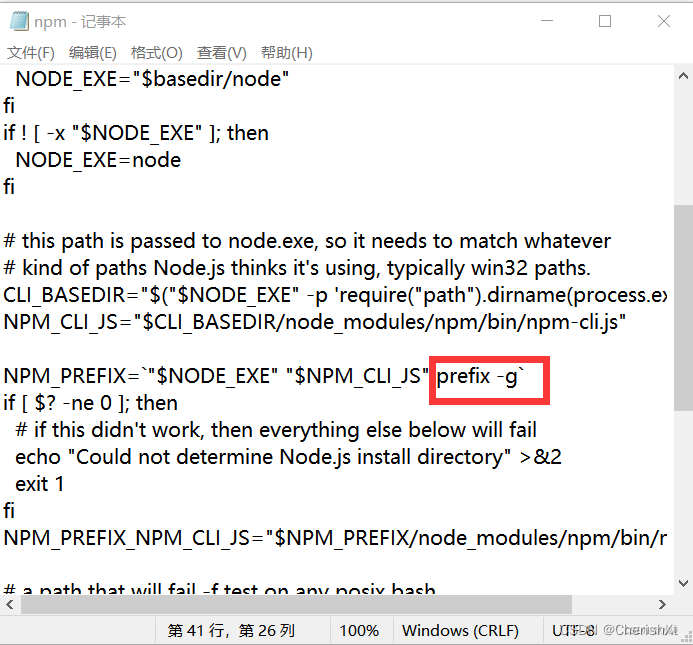
修改后,“npm”文件为:
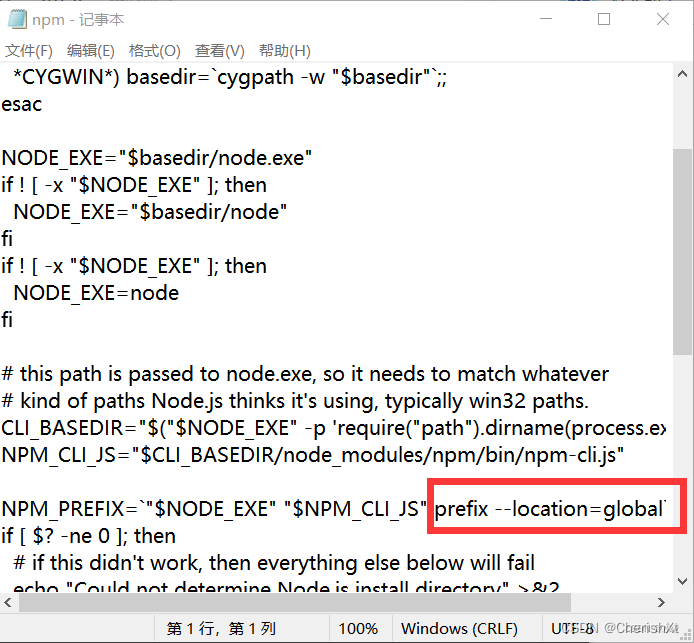
(4) “npm.cmd”文件修改后为:
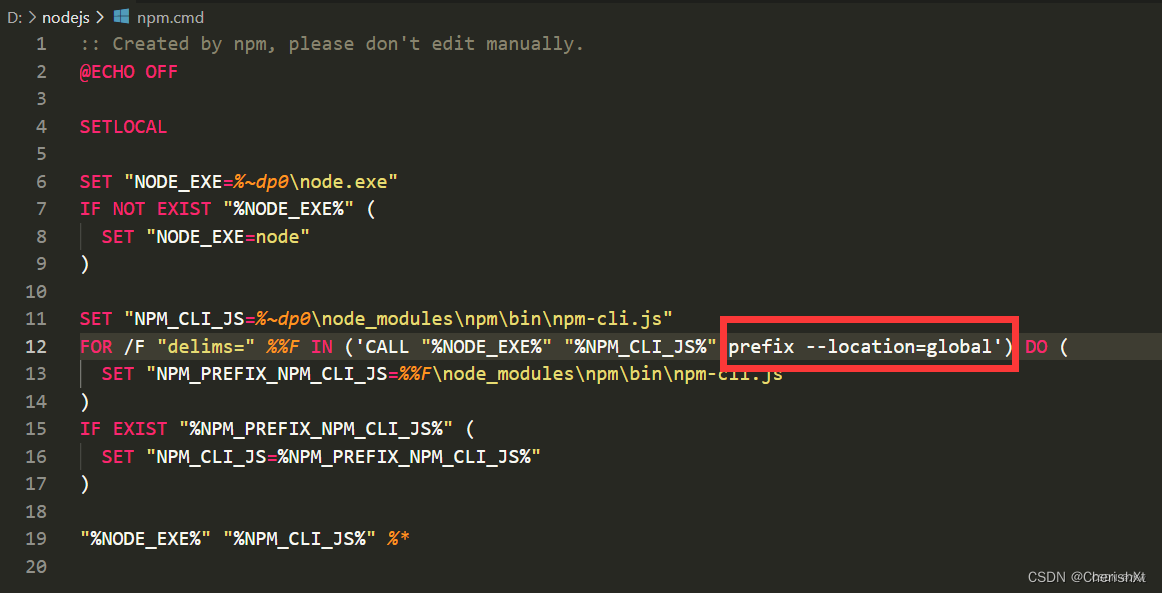
(5)修改完之后、关闭之前的cmd。我们重新打开一个新的cmd,在cmd中重新输入命令 node -v和npm -v查看是否正常运行
原文地址:https://blog.csdn.net/qq_25691983/article/details/128654316
本文来自互联网用户投稿,该文观点仅代表作者本人,不代表本站立场。本站仅提供信息存储空间服务,不拥有所有权,不承担相关法律责任。
如若转载,请注明出处:http://www.7code.cn/show_14789.html
如若内容造成侵权/违法违规/事实不符,请联系代码007邮箱:suwngjj01@126.com进行投诉反馈,一经查实,立即删除!
声明:本站所有文章,如无特殊说明或标注,均为本站原创发布。任何个人或组织,在未征得本站同意时,禁止复制、盗用、采集、发布本站内容到任何网站、书籍等各类媒体平台。如若本站内容侵犯了原著者的合法权益,可联系我们进行处理。